Διαφήμιση
Εξερεύνηση των Windows - γνωστή ως "Εξερεύνηση αρχείων" παράθυρα 8 - είναι μια εφαρμογή που πιθανότατα ξοδεύετε ένα καλό χρονικό διάστημα μέσα. Ακόμη και τα Windows geeks που αποφεύγουν να χρησιμοποιούν οποιοδήποτε άλλο πρόγραμμα της Microsoft τείνουν να χρησιμοποιούν την Εξερεύνηση των Windows αντί για ένα διαχειριστή αρχείων τρίτου μέρους. Αλλά, ενώ περνάμε χρόνο προσαρμόζοντας τον περιηγητή μας με επεκτάσεις, συχνά δεν σκεφτόμαστε να χάσουμε τον διαχειριστή αρχείων μας. Υπάρχουν πολλοί τρόποι με τους οποίους μπορείτε να προσαρμόσετε την Εξερεύνηση των Windows για να κάνετε την εμπειρία διαχείρισης αρχείων πιο γρήγορη και πιο αποτελεσματική.
Δεν θα σταθούμε Οι ενσωματωμένες επιλογές των Windows Explorer 3 εύκολους τρόπους για τη βελτίωση του Windows 7 ExplorerΗ Εξερεύνηση των Windows είναι η εφαρμογή διαχείρισης αρχείων που χειρίζεται την επιφάνεια εργασίας των Windows και τη γραμμή εργασιών και σας επιτρέπει να έχετε πρόσβαση στα αρχεία σας. Χωρίς την ωραία γραφική διεπαφή του, ο έλεγχος του υπολογιστή σας θα ήταν πολύ πιο περίπλοκος. Του... Διαβάστε περισσότερα
εδώ - απλώς οι πιο ενδιαφέρουσες τρόποι που μπορείτε να πάτε από την πεπατημένη διαδρομή και να κάνετε πράγματα που δεν είναι προφανή.Προσθήκη αντιγράφου σε φάκελο και μετάβαση σε φάκελο
Με ένα γρήγορο μητρώο hack Τι είναι το μητρώο των Windows και πώς μπορώ να το επεξεργαστώ;Εάν χρειάζεται να επεξεργαστείτε το μητρώο των Windows, κάνοντας μερικές γρήγορες αλλαγές είναι εύκολο. Ας μάθουμε πώς να δουλέψουμε με το μητρώο. Διαβάστε περισσότερα , μπορείτε να προσθέσετε καταχωρήσεις "Αντιγραφή σε φάκελο" και "Μετακίνηση σε φάκελο" στο μενού περιβάλλοντος του Εξερεύνηση των Windows. Θα μπορείτε να κάνετε δεξί κλικ σε αρχεία ή φακέλους και να επιλέξετε τις επιλογές Αντιγραφή σε φάκελο ή Μετακίνηση σε φάκελο. Επιλέγοντας οποιαδήποτε από τις επιλογές θα ανοίξει ένα παράθυρο όπου μπορείτε να επιλέξετε τον προτιμώμενο φάκελο προορισμού, απλοποιώντας τη διαδικασία αντιγραφής και μετακίνησης αρχείων.
Για να το κάνετε αυτό, απλώς κατεβάστε το αρχείο .reg για την προτιμώμενη επιλογή σας από την ιστοσελίδα των Επτά Φόρουμ - είτε Add_Copy_To_Folder.reg ή Add_Move_To_Folder.reg - και κάντε διπλό κλικ σε αυτό. Τα Windows θα προσθέσουν τις πληροφορίες στο μητρώο σας και θα εμφανίσουν τις επιλογές στο μενού περιβάλλοντος.

Επεξεργαστείτε το μενού "Αποστολή σε"
Το μενού "Αποστολή προς" σας επιτρέπει να κάνετε δεξί κλικ σε αρχεία ή φακέλους και να εκτελέσετε εύκολα μια ενέργεια σε αυτά. Από προεπιλογή, μπορείτε να στείλετε ένα έγγραφο στην επιφάνεια εργασίας σας, να το συμπιέσετε, να το στείλετε μέσω ηλεκτρονικού ταχυδρομείου σε κάποιον και πολλά άλλα. Αλλά δεν περιορίζεστε απλώς στις επιλογές που εμφανίζονται εδώ από προεπιλογή. Το μενού "Αποστολή σε" είναι απλά ένας φάκελος και μπορείτε να το ανοίξετε για να προσθέσετε εύκολα τις δικές σας προσαρμοσμένες συντομεύσεις και να διαγράψετε τις συντομεύσεις που υπάρχουν ήδη εκεί.
Για να ανοίξετε το φάκελο Αποστολή σε Windows 7 ή 8, πατήστε το πλήκτρο Windows + R για να ανοίξετε το παράθυρο διαλόγου Εκτέλεση, πληκτρολογήστε shell: sendto και πατήστε Enter. Αφού ανοίξετε το φάκελο, αντιγράψτε τις συντομεύσεις που θέλετε να χρησιμοποιήσετε στο φάκελο. Εάν θέλετε να καταργήσετε τις συντομεύσεις από το μενού Αποστολή σε, απλά διαγράψτε τις από το φάκελο.

Προσαρμόστε το μενού περιεχομένου
Το μενού περιβάλλοντος της Εξερεύνησης των Windows ή το μενού με το δεξιό κουμπί του ποντικιού γίνεται γεμάτο με την πάροδο του χρόνου καθώς εγκαθιστάτε όλο και περισσότερο λογισμικό. Μπορείτε κανονικά να απεγκαταστήσετε τα συσχετισμένα προγράμματα για να απαλλαγείτε από τις καταχωρήσεις μενού που κάνουν δεξί κλικ, αλλά τι γίνεται αν προτιμάτε να τα εγκαταστήσετε; Μπορείτε να χρησιμοποιήσετε ένα εργαλείο όπως το CCleaner για να καταργήσετε τις επιλογές που δεν χρησιμοποιείτε από το μενού δεξί κλικ, καθιστώντας το πιο ελάχιστο και λιγότερο γεμάτο.
Το CCleaner δεν περιλαμβάνει όλες τις καταχωρίσεις του μενού περιβάλλοντος - ελέγξτε έξω τη λίστα με τους τρόπους κατάργησης των καταχωρίσεων μενού περιβάλλοντος Κάντε τα Windows 7 ταχύτερα με την κατάργηση των καταχωρίσεων του μενού περιβάλλοντοςΤα μενού περιβάλλοντος των Windows 7 μπορούν να γεμιστούν με την πάροδο του χρόνου, γεμάτα με διαφορετικές επιλογές από τα διάφορα προγράμματα που έχετε εγκαταστήσει. Ακόμη χειρότερα, οι καταχωρίσεις μενού περιβάλλοντος με κακή συμπεριφορά μπορούν να προσθέσουν καθυστερήσεις πριν εμφανιστεί το μενού περιβάλλοντος, επιβραδύνοντας ... Διαβάστε περισσότερα Για περισσότερες πληροφορίες.
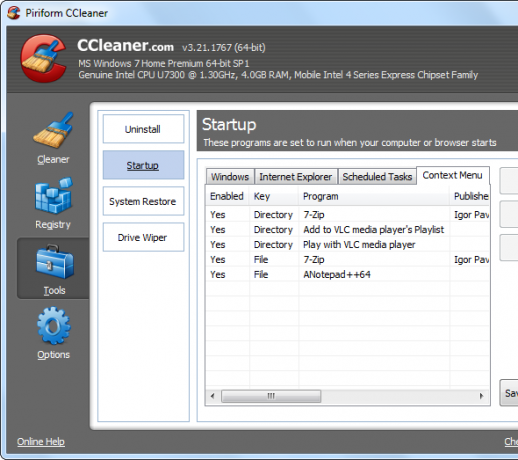
Αν προτιμάτε να προσθέσετε προσαρμοσμένες συντομεύσεις στο μενού περιβάλλοντος, μπορείτε να το κάνετε χρησιμοποιώντας ένα πρόγραμμα όπως το FileMenu Tools, το οποίο που καλύψαμε προηγουμένως Κάντε το μενού περιεχομένου του αρχείου σας πιο χρήσιμο με τα εργαλεία FileMenuΌπως πρόσφατα περιέγραψε ο Chris, τα Windows έχουν το δίκαιο μερίδιο των ενοχλήσεων. Μέχρι στιγμής, ένα από αυτά τα ενοχλήματα που με ενοχλεί περισσότερο είναι το αρχείο με δεξί κλικ. Είναι ένα θηρίο που φαίνεται να αλλάζει και ... Διαβάστε περισσότερα .
Αλλαγή του προεπιλεγμένου φακέλου σας
Στα Windows 7, η Εξερεύνηση των Windows ανοίγει στο φάκελο Βιβλιοθήκες κάθε φορά που ανοίγετε. Αλλά ίσως δεν το κάνετε χρήση βιβλιοθηκών Κάντε τις βιβλιοθήκες των Windows 7 & 8 να λειτουργούν για σαςΒιβλιοθήκες, που βρέθηκαν στα Windows 7 και 8. είναι κάτι παραπάνω από μια λίστα προτεινόμενων φακέλων για την αποθήκευση εγγράφων, μουσικής, εικόνων και βίντεο. Προσαρμογή των βιβλιοθηκών σας δεν είναι μόνο μικροαλλαγές για χάρη της μικροαλλαγές - με ... Διαβάστε περισσότερα , ή ίσως απλώς να χρησιμοποιήσετε έναν διαφορετικό φάκελο συχνότερα.
Η Microsoft δεν κάνει αυτήν την επιλογή προφανής, αλλά μπορείτε εύκολα αλλάξτε τον προεπιλεγμένο φάκελο του Windows Explorer στον προτιμώμενο φάκελο 3 Προηγμένες συμβουλές και τεχνάσματα για τη χρήση της Εξερεύνησης των WindowsΟ Windows Explorer είναι ο προεπιλεγμένος διαχειριστής αρχείων των Windows. Την περασμένη εβδομάδα σας παρουσίασα σε 3 εύκολους τρόπους βελτίωσης των Windows 7 Explorer με μικροαλλαγές και αξιοποίηση των δυνατοτήτων της. Σε αυτό το άρθρο,... Διαβάστε περισσότερα με την επεξεργασία της συντόμευσης της Εξερεύνησης των Windows της γραμμής εργασιών σας. Κάθε φορά που ξεκινάτε την Εξερεύνηση των Windows, θα δείτε τον φάκελο που επιλέξατε. Μας αρέσει να φτιάχνουμε το φάκελο "Λήψεις" ο προεπιλεγμένος φάκελος, δίνοντάς σας εύκολη πρόσβαση στα πρόσφατα ληφθέντα αρχεία σας, αλλά θα πρέπει να επιλέξετε όποιο φάκελο χρησιμοποιείτε περισσότερο.
Για να το κάνετε αυτό, κάντε δεξιό κλικ στη συντόμευση της Εξερεύνησης των Windows (ή File Explorer) στη γραμμή εργασιών σας, κάντε δεξιό κλικ στην επιλογή Εξερεύνηση των Windows στη λίστα μεταπήδησης που εμφανίζεται και επιλέξτε Ιδιότητες. Προσθέστε τη διαδρομή του προτιμώμενου φακέλου σας στο τέλος του πλαισίου συντόμευσης.
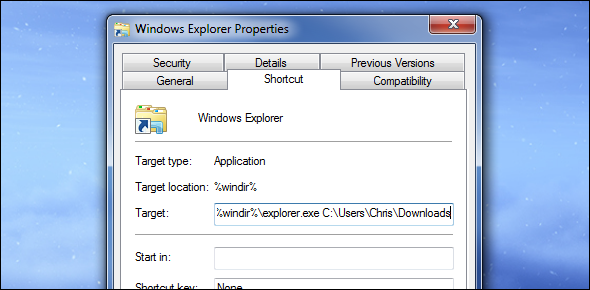
Προσθήκη καρτελών
Το Finder της Apple παίρνει καρτέλες στο OS X Mavericks και οι διαχειριστές αρχείων Linux είχαν καρτέλες για μεγάλο χρονικό διάστημα. Ωστόσο, η Εξερεύνηση των Windows εξακολουθεί να είναι χωρίς καρτέλες, ακόμα και στα Windows 8. Ο Internet Explorer ήταν το τελευταίο μεγάλο πρόγραμμα περιήγησης για καρτέλες και φαίνεται ότι η Εξερεύνηση των Windows θα είναι ο τελευταίος μεγάλος διαχειριστής αρχείων για να πάρει καρτέλες - αν το κάνει ποτέ.
Ενώ μπορείτε να αντικαταστήσετε την Εξερεύνηση των Windows με διαχειριστές αρχείων σε καρτέλες, δεν χρειάζεται να κάνετε μεταβείτε σε ένα νέο διαχειριστή αρχείων Fun & Χρήσιμες εναλλακτικές λύσεις για την Εξερεύνηση των WindowsΗ Εξερεύνηση των Windows - τώρα γνωστή ως File Explorer στα Windows 8 - αποτελεί το στήριγμα της επιφάνειας εργασίας των Windows. Ανεξάρτητα από το πόσα εναλλακτικά προγράμματα Windows tweakers χρησιμοποιούν, οι περισσότεροι άνθρωποι φαίνεται να κολλήσει με ... Διαβάστε περισσότερα μόνο για αυτό το μικρό χαρακτηριστικό. Εργαλεία τρίτων όπως QTTabBar μπορώ προσθέστε καρτέλες στην Εξερεύνηση των Windows 3 Εργαλεία για προσθήκη περιήγησης με καρτέλες στην Εξερεύνηση των WindowsΗ περιήγηση με καρτέλες είναι μια λειτουργία την οποία συνάντησα για πρώτη φορά πριν από 10 χρόνια στην προηγούμενη ενσάρκωση Firebird του Firefox. Έκτοτε, οι καρτέλες έχουν αναπτυχθεί σχεδόν σε κάθε τομέα που σχετίζεται με διεπαφές χρήστη. Κάνουν εύκολο ... Διαβάστε περισσότερα , δίνοντάς σας τη δυνατότητα να έχετε διάφορους φακέλους ανοικτούς στο ίδιο παράθυρο περιήγησης αρχείων.
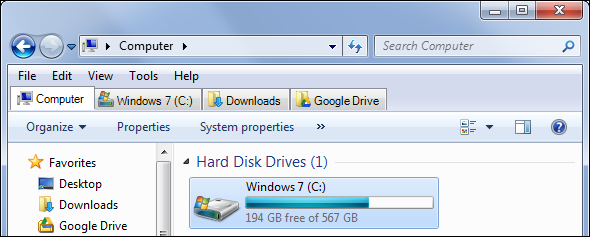
Βελτιώστε την αντιγραφή αρχείων
Το παράθυρο διαλόγου "Αντιγραφή αρχείων" στα Windows 7 και στις προηγούμενες εκδόσεις των Windows δεν είναι πολύ καλό. Είναι αργή, έχει προβλήματα με τις διενέξεις αρχείων και δεν σας επιτρέπει να διακόψετε τις λειτουργίες αρχείων. Εάν υπάρχει διένεξη αρχείου ή άλλο πρόβλημα, το παράθυρο διαλόγου αντιγραφής αρχείων θα σταματήσει στα κομμάτια του και θα περιμένει την εισροή σας αντί να συνεχίσει και να αντιμετωπίσει τις συγκρούσεις αργότερα. Τα Windows 8 βελτιώθηκαν σε αυτό, αλλά δεν χρειάζεται να κάνετε αναβάθμιση στα Windows 8 μόνο για να έχετε καλύτερη εμπειρία αντιγραφής αρχείων.
Προς το λάβετε ένα βελτιωμένο παράθυρο διαλόγου αντιγραφής αρχείων 6 τρόποι για την ταχύτερη αντιγραφή αρχείων στα Windows 10Αναρωτιέστε πώς να αντιγράψετε αρχεία πιο γρήγορα; Εδώ είναι οι καλύτεροι τρόποι για να επιταχύνετε τις μεταφορές αρχείων στα Windows. Διαβάστε περισσότερα , απλά εγκαταστήστε TeraCopy και να ενεργοποιήσετε τις επιλογές ενσωμάτωσης του Explorer. Κάθε φορά που αντιγράφετε ή μεταφέρετε αρχεία στην Εξερεύνηση των Windows - είτε με μεταφορά και απόθεση είτε με αντιγραφή και επικόλληση - το TeraCopy θα μεταβεί σε δράση και θα εκτελέσει αντ 'αυτού την αντιγραφή αρχείων. Αυτό εξαλείφει αποτελεσματικά το φτωχικό παράθυρο διαλόγου αντιγραφής αρχείων των Windows και σας δίνει ένα πολύ καλύτερο. Μπορείτε να απενεργοποιήσετε την ενσωμάτωση στο μέλλον αν θέλετε να χρησιμοποιήσετε το τυπικό παράθυρο διαλόγου αντιγραφής αρχείων.
Το TeraCopy προστίθεται επίσης στο μενού περιβάλλοντος ως επιλογή, ώστε να μπορείτε να το εκκινήσετε μόνο όταν το θέλετε και να χρησιμοποιήσετε τον τυπικό διάλογο αντιγραφής αρχείων τις περισσότερες φορές, αν προτιμάτε.
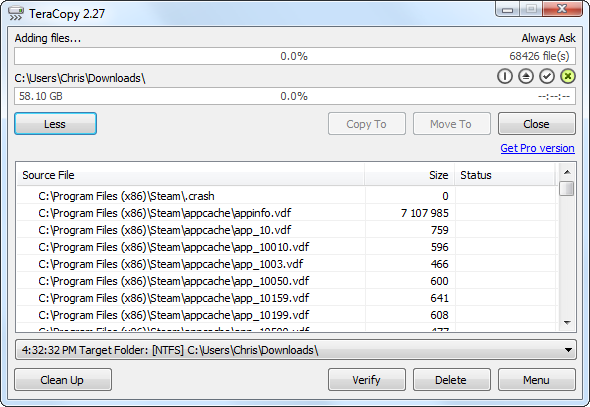
Έχετε οποιεσδήποτε άλλες χρήσιμες συμβουλές για το hacking μακριά στην Εξερεύνηση των Windows; Αφήστε ένα σχόλιο και μοιραστείτε τα!
Ο Chris Hoffman είναι τεχνολόγος blogger και οπαδός της τεχνολογίας που ζει στο Eugene του Όρεγκον.